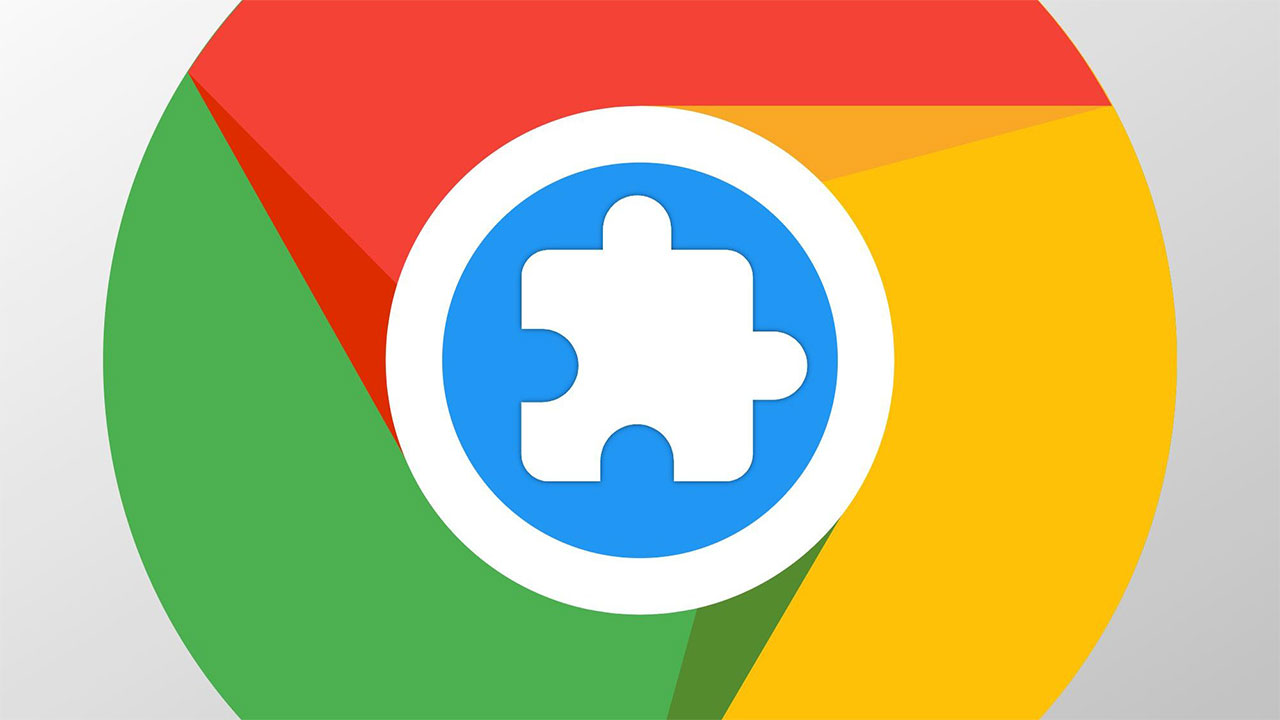اکستنشنها نرمافزارهای خیلی کوچکی هستند که به مرورگر اینترنت اضافه شده و قابلیت جدیدی را به مروگر اضافه مینماید. مانند اکستنشن الکسا و …
در این مقاله می خواهیم به این موضوع بپردازیم که اکستنشن چیست؟ کاربردهای اکستنشن در کروم چیست؟ اکستنشن یا همان افزونه در مرورگرهای اینترنت مثل پلاگین ها در نرم افزار هایی مثل وردپرس، فتوشاپ، ورد و… می باشد. اکستنشنها نرمافزارهای خیلی کوچکی هستند که به مرورگر اینترنت اضافه شده و قابلیت جدیدی را به مروگر اضافه مینماید.
برای پیدا کردن اکستنشنهای مورد نیاز و نیز نصب آنها باید به کروم وب استور یا ادآن (Add-Ons) فایرفاکس مراجعه نمایید. بعد از نصب اکستنشن مورد نیاز، آیکون مربوط به آن در گوشهی بالا، سمت راست مرورگر شما نمایش داده می شود. اگر در نصب این اکستنشنها دچار اشکال شدید، باید IP خود را از طریق ویپیان تغییر داده و سپس روی لینکها کلیک و برای نصب اقدام نمایید.
اکستنشن Alexa
بعد از نصب اکستنشن الکسا، بر روی آیکون آن کلیک نمایید، این اکستنشن رتبه الکسای سایتی که در آن میباشید را به شما نشان داده میشود. اگر می خواهید بدون مشکلات و محدودیت های مربوط به تحریم ها، رتبه الکسای سایت های مختلف را به سادگی مشاهده کنید، همین حالا افزونه فارسی تولبار الکسا ایجاد شده توسط کلیک اول را برای مرورگر گوگل کروم دانلود کنید.
اکستنشن AdBlock
با نصب این اکستنشن همه ی تبلیغات و پاپ آپ های سایت هایی که مشغول بازدید از آن میباشید، بلوکه خواهند شد. در صورتی که اکستنشن یک تبلیغ را تشخیص نداد و بلوکه نکرد شما میتوانید به راحتی هرچه تمام به صورت دستی آن را به لیست بلوکه ها اضافه نمایید. با این کار به دلیل لود نشدن تبلیغات در مصرف اینترنت شما صرفهجویی خواهد شد و صفحات با سرعت بیشتری بارگذاری میگردد.
حال به دلیل این که درآمد بعضی از سایتها صرفا از طریق تبلیغات میباشد، عدهی زیادی استفاده از این اکستنشن رو از لحاظ اخلاقی درست نمیدانند. در همین راستا، برای متوقف نمودن این اکستنشن کمپینهایی نیز در اینترنت شکل گرفته است.
اکستنشن Google Translate
این اکستنشن، مترجم گوگل (گوگل ترنسلیت) را به گوشهی مرورگر شما اضافه مینماید. . حال اگر یک کلمه را با درگ کردن، هایلات نمایید (یعنی با موس آن را انتخاب کرده تا آبی شود) و سپس روی آیکون آن کلیک نمایید، سپس معنی آن را به زبانی که شما از قبل در تنظیمات آن تعیین نموده اید، تغییر میدهد. همینطور میتوانید کلمات مورد نظر خود را به صورت دستی در آن وارد کرده (بدون باز کردن گوگل ترنسلیت) و یا این که با یک کلیک از اکستنشن بخواهید کل صفحهای که در آن میباشید را برای شما ترجمه نماید.
اکستنشن Responsive Web Design Tester
اگر طراح سایت میباشید باید بدانید که این سایت برای شما ساخته شده است. این اکستنشن را نصب نموده و پس از نصب آن وارد سایتی که ساخته اید شوید. و روی گزینه اکستنشن کلیک نمایید تا نحوه نمایش سایت خودتان را در انواع موبایل، لب تاب و تبلت ها مشاهده نمایید.
اکستنشن What Font
روی آیکون اکستنشن کلیک نمایید تا به حالت آمادهباش در آید. حال موس را روی نوشته مورد نظر خود برده تا متوجه بشوید فونت آن نوشته چیست. این اکستنشن برای افرادی که طراح سایت و یا طراح گرافیک میباشند بسیار مناسب میباشد. البته فراموش نکنید که بعد از اتمام کارتان، دوباره روی گزینه آن کلیک کرده تا از حلت آماده باش خارج بشود و دیگر به شما نام فونت هارا نشان ندهد.
اکستنشن Screenshot Screen
این نوع اکستنشن برای عکس گرفتن از صفحه نمایش مرورگر کاربرد دارد. حال فرض کنید در حال مشاهده سایتی میباشید و تصمیم دارید عکسی از قسمتی از آن سایت بگیرید. همچنین، امکانات بسیار خوبی برای گرفتن عکس و اضافه کردن متن و توضیحات به آن نیز در اختیارتان قرار میدهد.
اکستنشن Turn Off The Lights
اگر در صفحه سایتی میباشید که ویدیویی موجود دارد، با کلیک بر روی آیکون این اکستنشن تمام صفحه سیاه خواهد شد به جز قسمت پخش ویدیو . به همین ترتیب شما ویدیو را با دقت و راحتی بیشتری خواهید دید؛ بعد از کلیک مجدد بر روی آیکون آن، همه چیز به حالت اول باز میگردد.
اکستنشن IE Tab
کاربرد عمومی: امکان دارد با سایت هایی مثل سنجش، سایت دانشگاه و… سروکار داشته باشد که فقط با مرورگر IE سازگار باشند. در این صورت میتوانید به جای اینترنت اکسپلور از این نوع اکستنشن استفاده نمایید و بدون باز کردن اینترنت اکسپلورر سایتی که میخواهید را باز نمایید.
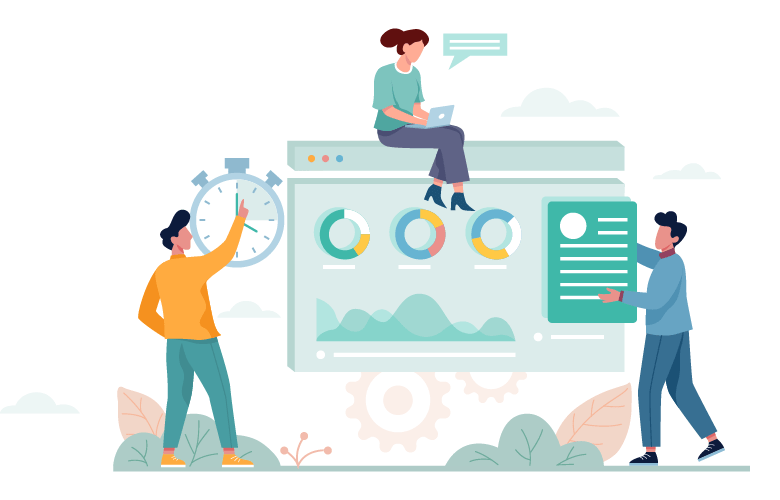 کاربرد اختصاصی: این مورد مناسب طراحان سایت میباشد، قطعا بعد از ساخت یک سایت شما علاقه دارید که بدانید طراحی شما با مرورگر IE سازگاری دارد یا خیر؟ این نوع اکستنشن یک تب در کروم اضافه کرده و با کلیک روی آن میتوانید سایت را در کروم به حالتی که اینترنت اکسپلور است ببینید.
کاربرد اختصاصی: این مورد مناسب طراحان سایت میباشد، قطعا بعد از ساخت یک سایت شما علاقه دارید که بدانید طراحی شما با مرورگر IE سازگاری دارد یا خیر؟ این نوع اکستنشن یک تب در کروم اضافه کرده و با کلیک روی آن میتوانید سایت را در کروم به حالتی که اینترنت اکسپلور است ببینید.
نکته: لینک های ارائه شده، همگی برای کروم میباشند. پیشنهاد ما هم برای مرورگر کروم برای استفاده های روزمره میباشد. اما اگر اصرار دارید که از فایرفاکس استفاده نمایید، با سرچ عناوین این اکستنشن در افزونه فایرفاکس احتمالا خود آن ها یا مشابهشان را پیدا خواهید کرد.
اکستنشن مطمئن باش
این اکستنشن به شما کمک کرده تا درگاههای فیشینگ (جعلی) را از درگاههای بانکی واقعی به راحتی «یک نگاه کردن» تشخیص بدهید.
وارد هر درگاه پرداختی که میشوید، ابتدا نگاه به آیکون این اکستنشن بیاندازید، اگر سبز بود، یعنی درگاه واقعی میباشد و با خیال راحت میتوانید پرداخت خود را انجام بدهید. در غیر این صورت، به هیچ عنوان پرداخت را انجام ندهید چرا که امکن دارد سرتان کلاه برود. این برنامه توسط شرکت توکانتک توسعه داده است.
اکستنشن SVG Grabber
مدتی میباشد که استفاده از تصاویر با فرمت SVG که مخفف عبارت Scalable Vector Graphic)) در سایتها بسیار شایع شده است. یکی از ویژگیهای تصاویر SVG عدم امکان ذخیرهسازی آنها میباشد.
در صورتی که فرمت یک تصویر مثلاً JPG باشد، شما به راحتی و با راست کلیک کردن و گزینه Save Image میتوانید آن تصویر را ذخیره کنید. اما در مورد تصاویر SVG این امکان وجود ندارد. به کمک این اکستنشن کروم میتوانید تصاویر استفاده شده در کل یک صفحه ی سایت را یکجا ببینید و آن ها را به صورت یکجا یا جداگانه ذخیره نمایید. فقط کافی میباشد در صفحه وب مورد نظرتان روی آیکون برنامه کلیک نمایید.
اکستنشن WordPress Site Manager
این نوع اکستنشن برای مدیریت سایت های وردپرسی استفاده میگردد. برای شروع باید اطلاعات سایت های خود را درون آن وارد نمایید. پس از آن با هربار کلیک روی گزینه اکستنشن، لیست سایت هایی که در آن وارد کرده اید برای شما نشان داده میشود. روی عنوان هر سایتی که کلیک کردید، به صفحه نخست یا پیشخوان آن وارد میشوید.
اکستنشن WordPress Keyboard Shortcuts
اگر شما هم جز آن دسته میباشید که کاربر حرفه ای هستید. که همیشه از شورتکدها برای سریع شدن کارهای خودتان استفاده میکنید، عاشق این اکستنشن خواهید شد.
این اکستنشن شورتکدهای وردپرس را به صورت گرافیکی به شما نشان میدهد. کافی میباشد که موقع کار در محیط داشبورد سایت خود، نگاهی به لیست اکستنشن ها انداخته و از شورتکدها استفاده نمایید. بعد از مدتی شورتکد ها ملکه ذهنتان شده و دیگر نیازی به آن ندارید.
اکستنشن Dimensions
این اکستنشن یکی از کاربردی ترین اکستنشن های کروم میباشد. البته برای طراحان سایت و به خصوص طراحان رابط کاربری (UI) به کمک این اکستنشن شما میتوانید المان های به کاررفته در هر صفحه وب را به دقت اندازه گیری نمایید.
جمعبندی
استفاده از اکستنشنها به شما این امکان را میدهد تا از مرورگر اینترنت خود حداکثر استفاده را ببرید. کارهایی که با صرف زمان زیاد انجام میگردد را به سادگی و در زمان خیلی خیلی کم انجام میدهد. کلیدواژههای مربوط به کار خود را در کروم استور جستجو کرده و موارد مربوط به کار خود را بررسی، نصب و استفاده نمایید.
- برچسب ها:
- اکستنشن AdBlock
- فوکا نت